Introducción a AWS EC2

Si decidiste comenzar a usar AWS como tu proveedor de la nube hay muchos servicios que se pueden usar para configurar tu infraestructura en la Nube, pero uno de los más básicos y probablemente el más común es Amazon EC2.
¿Qué es EC2?
EC2 (Elastic Cloud Compute) es el servicio en el que puede crear servidores virtuales (de ahora en adelante los llamaré instancias porque es el nombre utilizado dentro de AWS) para iniciar sus sitios web o aplicaciones.
¿Por qué usar EC2?
En la actualidad existen muchos proveedores en la red que pueden ser usados para alojar su aplicación pero en este caso elegimos Amazon EC2, debido a que ofrece muchos beneficios. Se puede comenzar con una instancia pequeña y luego, cuando obtiene más tráfico, incrementar el tamaño de ésta para hacer posible que la instancia pueda atender a más clientes; esta es una de las razones que hacen a EC2 más flexible y adaptable que otras tecnologías para alojar su aplicación.
Es fácil aumentar el tamaño de su disco duro en caso de que necesite almacenar más código o imágenes para su aplicación. Sin mencionar que está a dos clics de distancia para comenzar a usar el equilibrador de carga en AWS, teniendo en cuenta que simplemente tiene que seleccionar su equilibrador de carga y agregarle una instancia.
AWS tiene más tiempo en el mercado, por lo que los servicios se han mejorado con el paso del tiempo, renovándose cada año para incrementar la innovación tecnológica en la experiencia para sus usuarios. Todas estas razones hicieron de AWS el principal proveedor elegido por millones de empresas en todo el mundo.
Tipos de instancias
Una de las primeras cosas que encontrará cuando intente crear su primera instancia es el tipo / tamaño de instancia. Hay varias opciones a elegir para cada tipo de carga de trabajo que se desea hacer.
Uso general
Este tipo de instancias se utilizan más para fines de prueba. Las instancias de uso general se dividen en variedades “T” y “M”.
Las instancias “T” se utilizan para trabajos simples como los entornos de prueba, y tienen una red modesta en las opciones más básicas. Por lo tanto, en general, no son su elección si desea un entorno de producción. Por otro lado, si estás tomando la opción para desarrollo de entornos de ensayo, debe probarlos.
Las instancias “M” son de uso general cuando no desea un entorno de prueba, pero desea una instancia de uso múltiple. Ofrecen recursos más equilibrados en comparación con la instancia “T”, por lo que si está buscando una instancia para su entorno de producción y no desea preocuparse demasiado por los recursos, la instancia “M” es lo que está buscando.
Nota: las instancias “T y M” ofrecen dos tipos de virtualización; PV y HVM. El primero fue el proporcionado por AWS en el pasado, y está disponible en los tipos de instancia t1 y m1. No lo recomendaría porque no puede aprovechar todo el hardware y, en algunos casos, es un poco más lento.
Otra restricción es que podrá aumentar su tipo de instancia a instancias basadas únicamente en PV, y los tipos de instancia más nuevos no estarán disponibles. Mi sugerencia es usar instancias de HVM.
Optimizadas para informática
Si su aplicación requiere procesar mucha información, como operaciones matemáticas, balanceo de carga, tarea de renderizado o, a veces, codificación de video, necesita una instancia que pueda procesar toda esa información en menos tiempo. La instancia “C” es su aliada en esta operación estresante ya que tiene más capacidad de CPU y menos RAM.
Optimizadas para memoria
Si su aplicación no requiere demasiada CPU, sino que necesita más y más RAM; debería verificar la opción disponible en las instancias “X1e, X1 y R”.
Las instancias “X1e” están destinadas a bases de datos de alto rendimiento o en aplicaciones de RAM, pero comúnmente se usan solo para aplicaciones empresariales. Este tipo de instancia(x1e.32xlarge) tiene una opción con casi 4 TB de RAM, y está certificado por SAP para ser utilizado con Business Suite S / HANA.
“X1”, como “X1e”, está dirigido a aplicaciones empresariales pero requiere menos recursos, pero también son una opción bastante buena para operaciones Big Data y computación de alto rendimiento, pero en cambio las opciones “X1e” solo tenemos dos opciones para elegir con instancias “X1”.
Las instancias “R4” son la nueva generación de instancias “R”, una excelente opción para la minería de datos y el análisis de datos, y en aplicaciones de memoria como bases de datos, tienen más opciones accesibles con recursos que un usuario común puede elegir.
Las instancias “R3” son la generación anterior de las instancias “R”, y en comparación con “R4” son caras, por lo que si está considerando esta opción, es mejor que elija “R4”.
Informática acelerada
¿Creando una película y necesitas renderizar las texturas? ¿Necesitas diseñar con potencia? ¿O simplemente tienes dinero para gastar y quieres jugar juegos en streaming? Si se siente identificado, las instancias P y G son lo que está buscando, todas estas instancias tienen su propia tarjeta gráfica NVIDIA y varían la cantidad de GPU que tienen dependiendo del tamaño de la instancia.
“P2” es una instancia de propósito “general”, pero la versión anterior de las instancias “P” es más accesible en comparación con las nuevas ofrecen la potencia que necesita para la ciencia de datos, el análisis de datos y el poder de representación.
“P3”, la última versión de las instancias “P”, ofrece más potencia con su NVIDIA Tesla V100. Al igual que el “P2”, esta es una excelente opción para el análisis de datos, pero también será increíble en reconocimiento de voz y vehículos autónomos.
Las instancias “G3” son perfectas para crear su estación de gráficos remota, la mejor opción para representación 3D, codificación de video o transmisión de aplicaciones (sí puede transmitir una aplicación que requiere demasiados recursos, incluso ejecutar un juego y transmitirlo a su computadora portátil).
Optimizadas para almacenamiento
Este tipo de instancias cuentan con una cantidad de TB más importante para el almacenamiento, y usted tendrá el mejor rendimiento de E / S. Estas instancias son una excelente opción para aquellas bases de datos que necesitan escribir regularmente en el disco, aquí tenemos tres grupos de instancias: H, I y D.
Las instancias “H” son la mejor opción para sistemas de archivos distribuidos o procesamiento de registro centralizado.
Las instancias “I” también son una gran opción para bases de datos especialmente para NoSQL o data warehouse
Instancias “D” similares a las H, pero ofrecen un mejor rendimiento para el almacenamiento de datos de procesamiento en paralelo masivo y la informática distribuida como Hadoop y MapReduce.
Estos son todos los tipos de instancias disponibles y algunos de sus usos. Espero que con esta pequeña explicación sea más fácil elegir uno u otro.
¿Qué es un AMI?
AMI es el acrónimo de Amazon Machine Image. Muy claro, ¿verdad? No lo creo. Para hacer esto un poco más fácil de entender, te daré un ejemplo.
Si has trabajado con computadoras viejas o incluso con servidores físicos, probablemente sepas que se necesita actualizar o instalar la misma pila en más de tres dispositivos. Esto se hace usando herramientas como Norton Ghost o Acronis True Image para crear disk snapshots que le permiten tomar una fotografía del estado actual del disco para cargarlo en los otros dispositivos en menos tiempo, en comparación con hacerlo manualmente.
Un AMI tiene la misma idea, pero es una combinación de múltiples instantáneas. Esto significa que si la instancia tiene más de un disco, la AMI contendrá los otros discos.
Esa es la teoría, pero también debes saber que todo el sistema operativo
ofrecidos por AWS están empaquetados como un AMI para que pueda encontrar imágenes vacías con Ubuntu, Fedora, Centos, RedHat, Amazon Linux, incluso con Windows Server.
Hay otras opciones de AMI en el mercado con software preinstalado como pilas LAMP y LEMP, software optimizado o reforzado de Redis para lanzar sus nuevas instancias. Pero tenga cuidado, amigo mío, algunos de esos AMI del mercado no solo sonríen, sino que algunos de ellos incluyen una tarifa por hora para que lo use (más el costo por hora de la instancia). Por lo tanto, si desea elegir un AMI de AWS Marketplace, consulte los precios del mismo.
Nota: Para usar algunas de las instancias que necesita para aceptar un acuerdo, a veces se lo redireccionará a AWS Marketplace para que lo tomes y, en otros casos, tendrás que acceder al mercado para aceptarlo.
Cómo lanzar una instancia EC2
Ahora conoces los conceptos básicos del servicio EC2 y sabes que hay muchas opciones y cosas que hacer. Pero lo más importante es aplicar el conocimiento. Así que vamos a lanzar una instancia utilizando una AMI de AWS Marketplace para que pueda ver el proceso completo para iniciar su primera Instancia EC2.
Requisitos:
1 x cuenta de AWS (si es un usuario de IAM, verifica que tengas permiso para iniciar las instancias de EC2)
Instrucciones:
1. En primer lugar, necesitamos iniciar sesión en AWS Console, acceder utilizando esta URL: https://aws.amazon.com/console/ y usted va a ver esta página, haga clic en el botón “Sign In to the Console”.
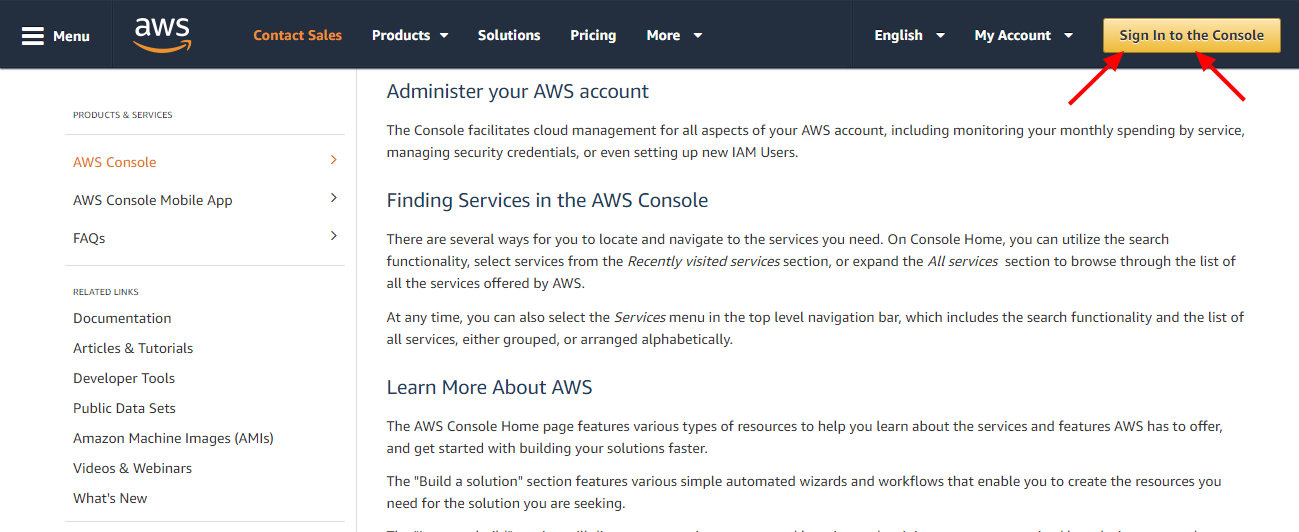
2. Abrirá una página solicitando tu nombre de usuario o correo electrónico. Ingresa tu contraseña.
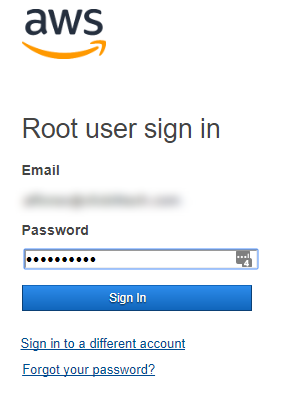
3. Así es como se ve la consola de AWS.
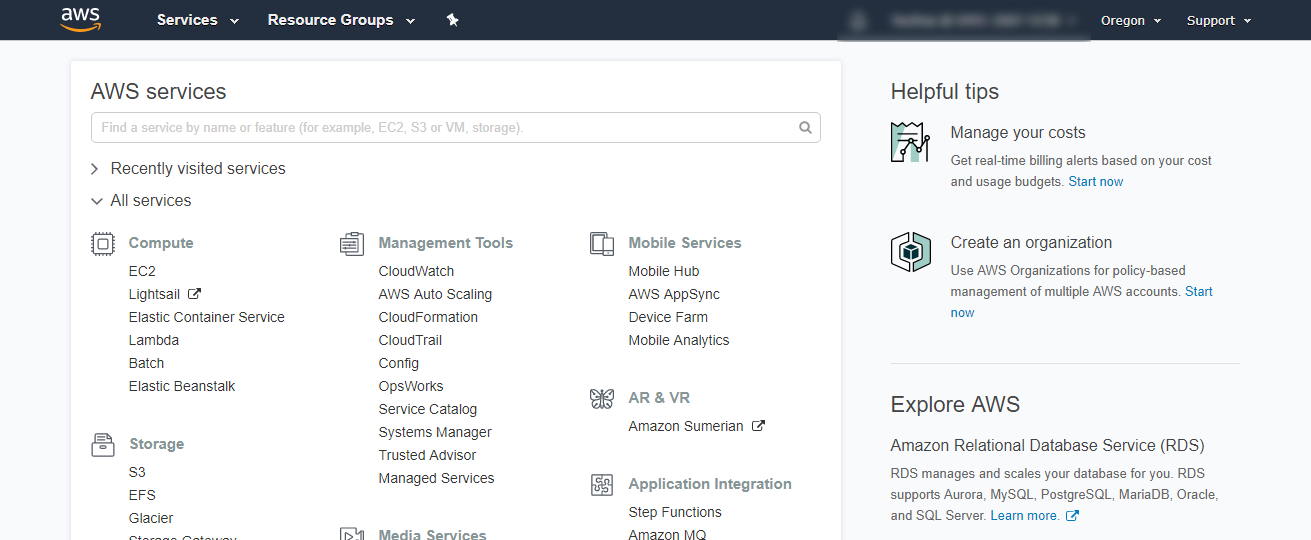
4. Click en EC2.
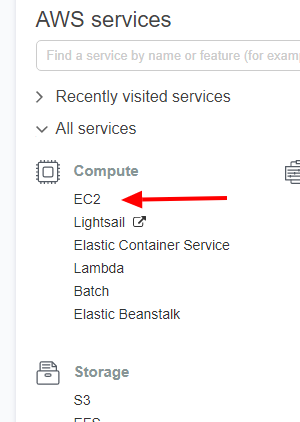
5. Así es como se ve el Tablero de EC2.
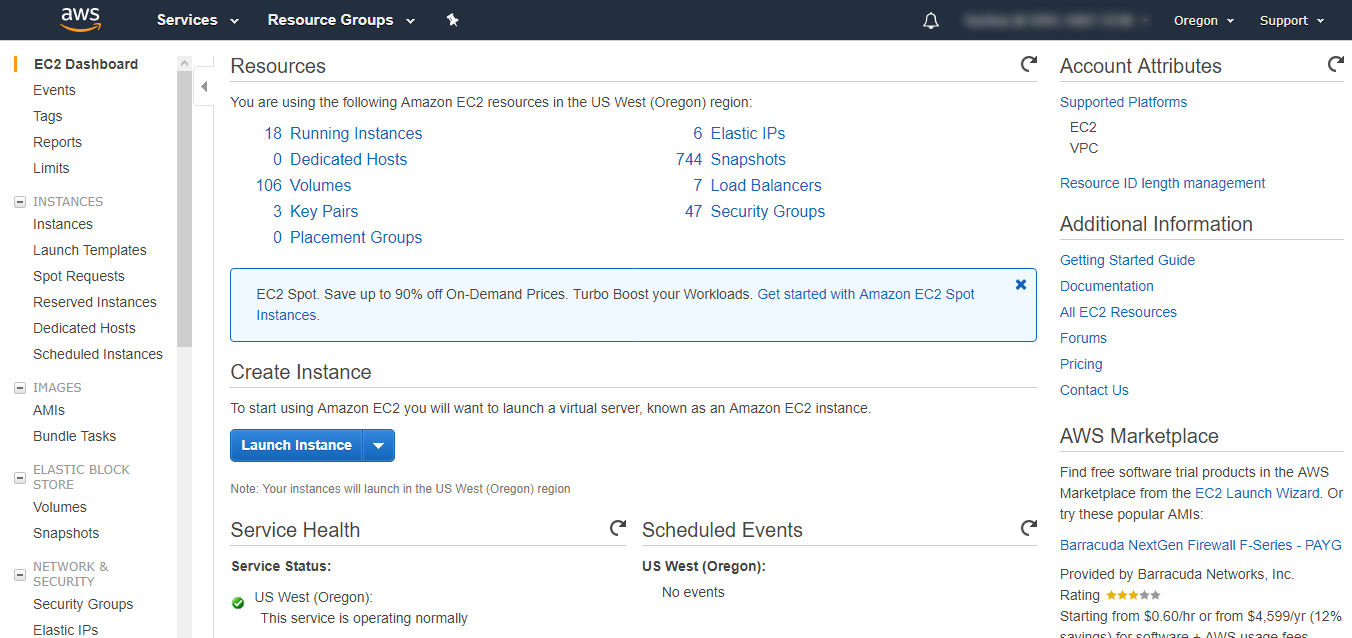
6. Click en el botón azul grande "Launch Instance.".
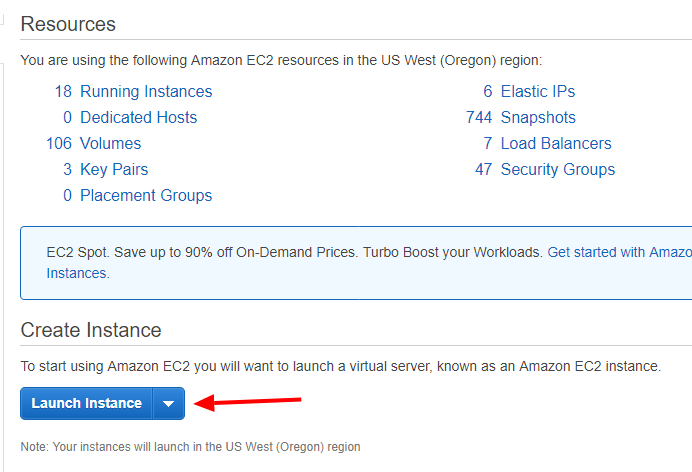
7. Inmediatamente después de hacer clic en el botón, aparecerá una lista de IAM. Allí puedes seleccionar el que prefieras, en este caso, vamos a elegir Ubuntu Server 16.04 LTS.
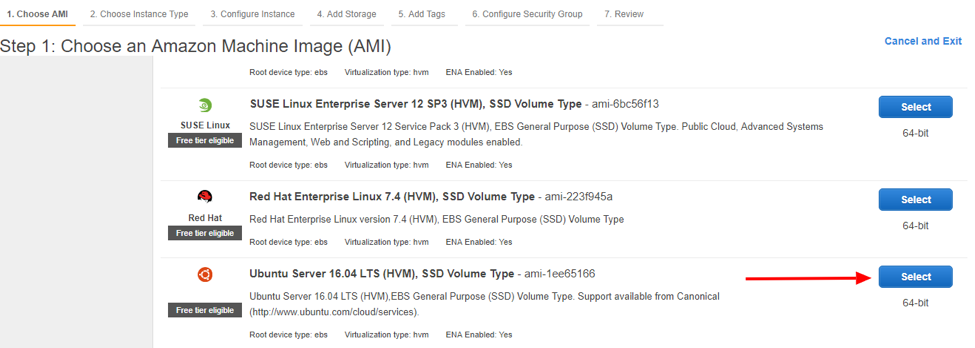
8. Después de hacer clic en el botón de selección de su AMI elegida, podrá seleccionar un tipo de instancia de la lista, para este ejemplo, voy a usar t2.micro, seleccionar y el siguiente botón
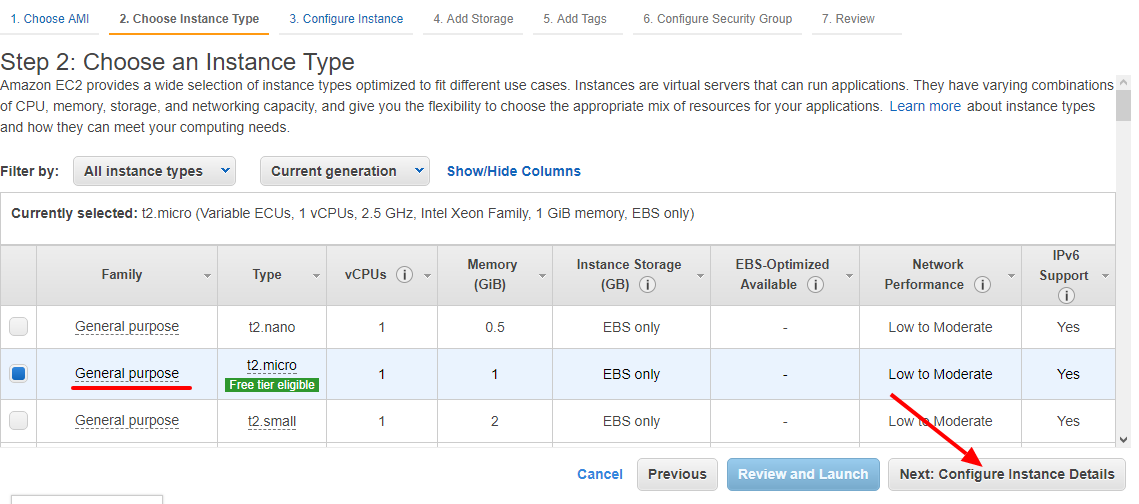
9. La siguiente página le mostrará algunas opciones para configurar su instancia.
Por el momento, sólo asegúrate de que la asignación automática de IP pública esté configurada para habilitar y haga click en siguiente.
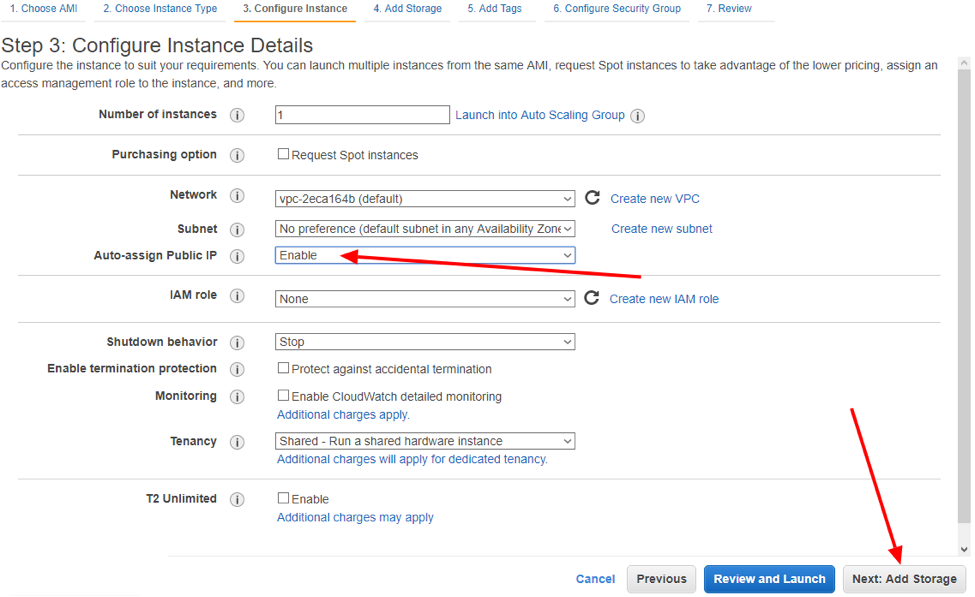
10. Ahora, en esta página, puedes elegir la cantidad de GB que tendrá tu disco duro.
Nota: Nunca deje el valor predeterminado de 8gb, si desea estar en los límites de niveles libres puede establecer un valor entre 20gb y 24gb, porque a veces lo deja como predeterminado y su instancia no va a tener demasiados espacios para hacer muchas cosas y haz clic en siguiente.
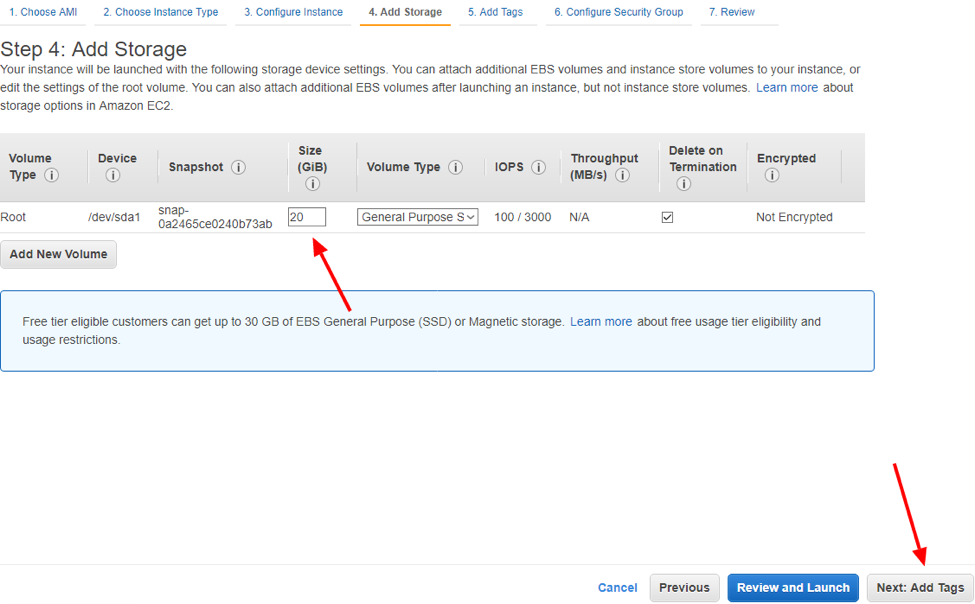
11. Deberías estar en la pantalla de Etiquetas.
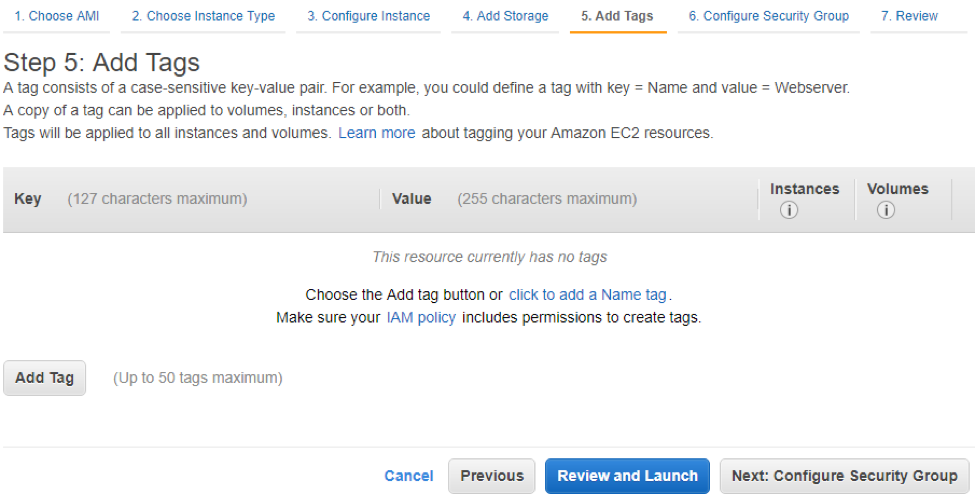

DESCARGA GRATIS
Checklist de Migración de AWS
12. Hagamos clic en el botón "Add Tag" y en la columna de clave escriba "Name" y en el valor escriba el nombre que desea dar a su instancia y haga click en siguiente.
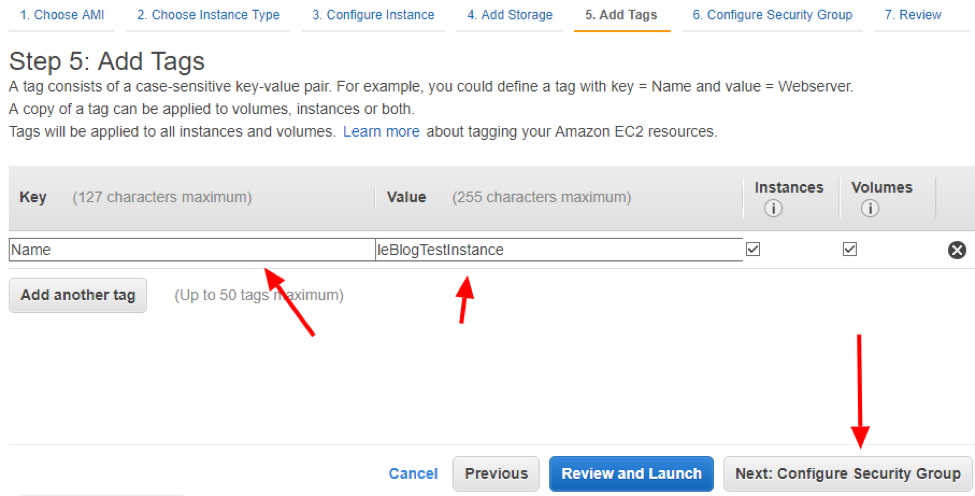
13. Configurar un grupo de seguridad: un grupo de seguridad es como el firewall para su instancia. Aquí tiene que abrir los puertos que va a utilizar: es decir, si desea tener un servidor web, necesita abrir el puerto 80 si desea tener acceso a ssh, necesita el puerto 22, así que creemos uno nuevo.
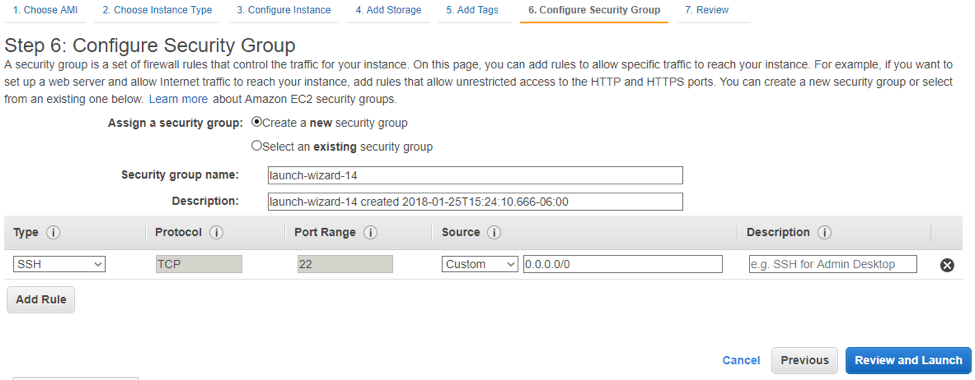
14. Démosle un nombre y una descripción al nuevo Security Group.
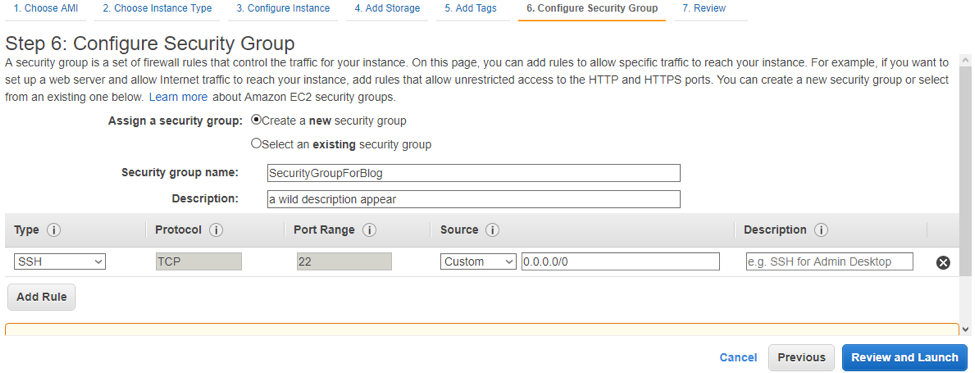
15. Puertos: el mundo abierto del puerto 22 (ssh) (0.0.0.0/0) se agrega de forma predeterminada; podemos dejarlo así o elegir "my IP" en la lista de la columna fuente. Como medida de seguridad, AWS solo abre el puerto ssh a los que tú confías y no lo deja en el mundo abierto, agrega una descripción para identificar y haz click en "Review y Launch".
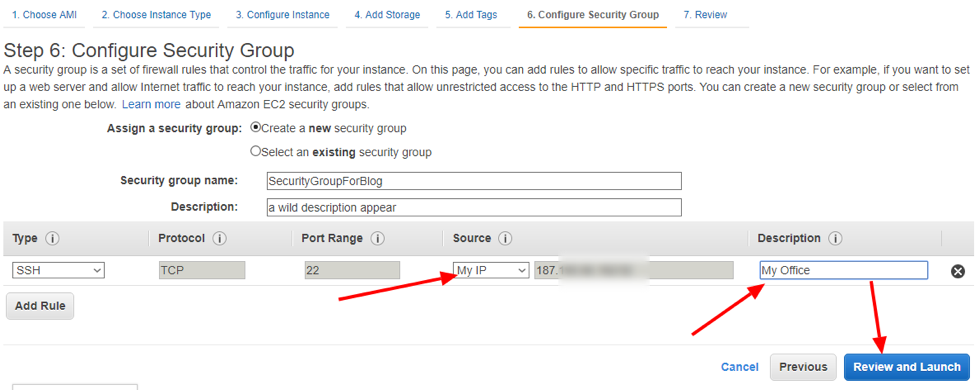
16. Un resumen de toda la configuración que ha realizado se mostrará en la pantalla si todo parece bien, haga click en Iniciar, si no puede volver a cambiar todo lo que necesita.
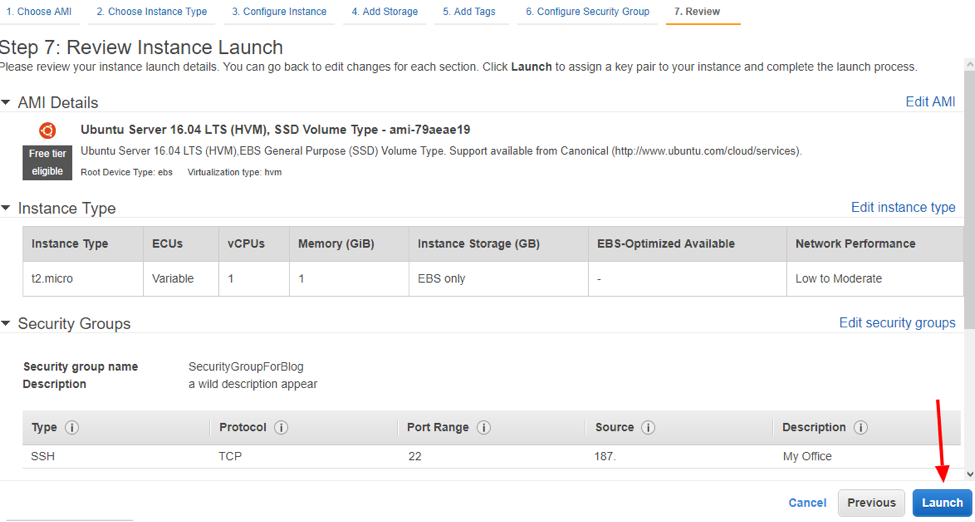
17. ¿Una llave? Esta pequeña cosa es lo que necesita para poder acceder a su nueva instancia. Déle un nombre y haga clic en el botón "Download Key Pair.". Luego, guarda ese archivo porque no podrás obtenerlo en otro momento. AWS no almacena claves, por lo que si la pierde, perderás acceso a tu instancia.
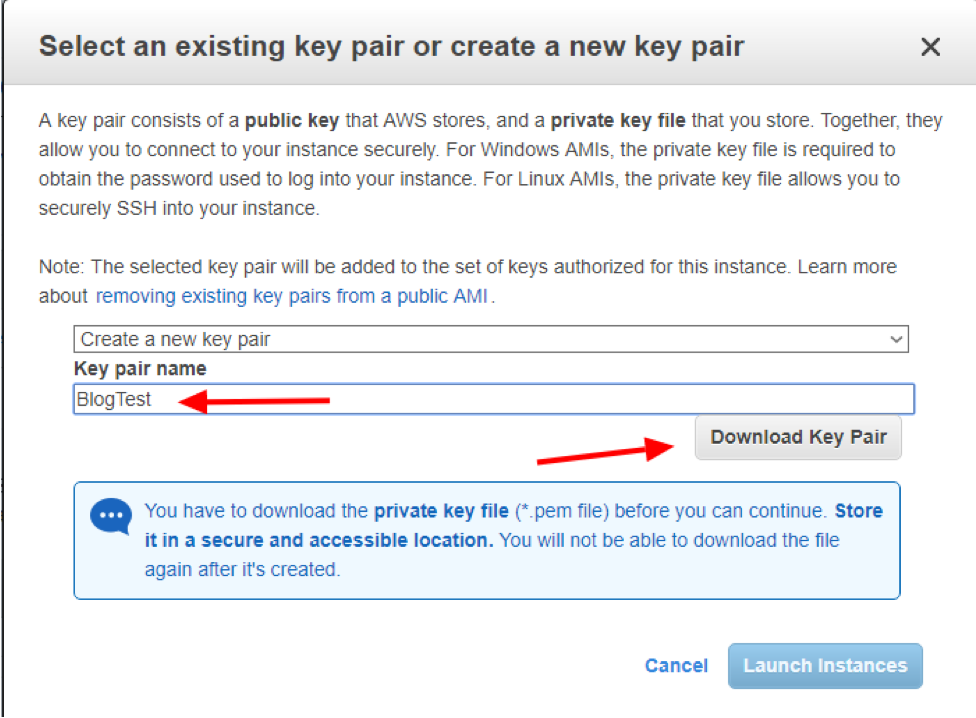
18. Click en “Launch Instances.”
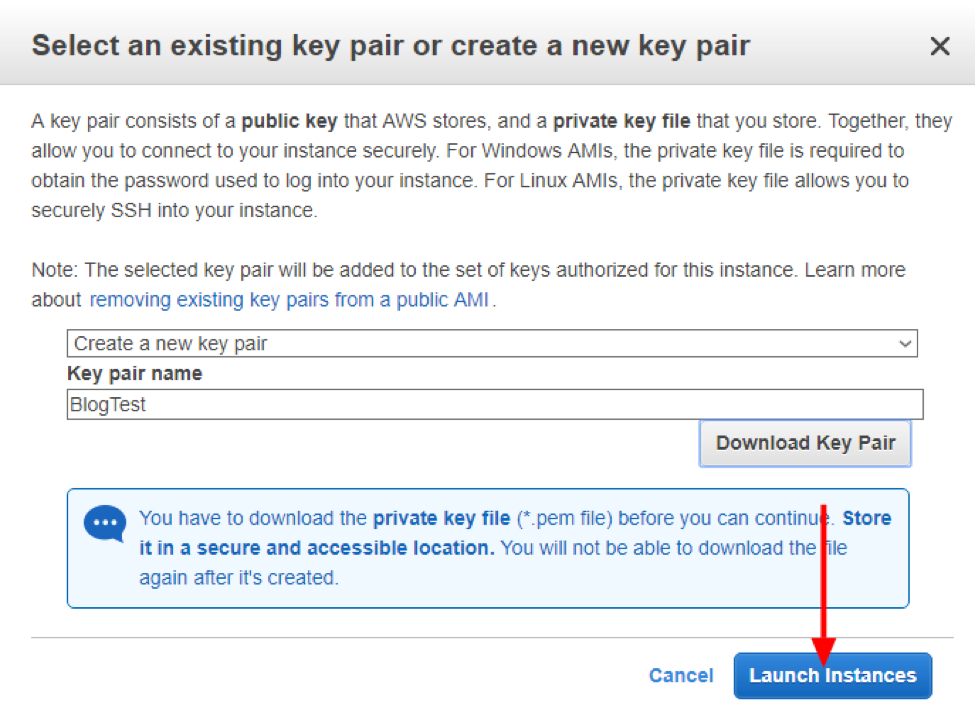
Si todo va bien, verás la siguiente pantalla, haz click en el id para verlo en el tablero.
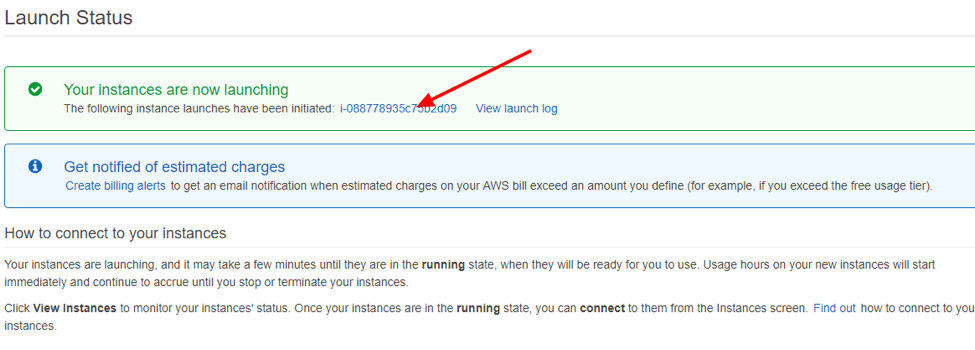
19. Acceso a la instancia.
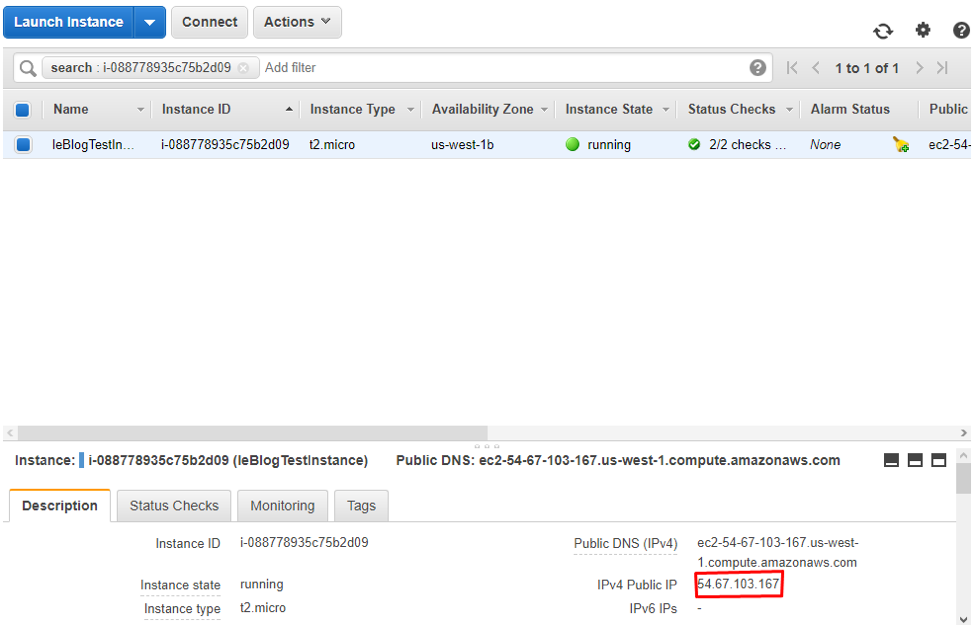
En la imagen de arriba puedes ver la IP pública de la instancia. Guárdalo, ya que vamos a utilizarlo para fines de acceso. Para acceder usando Linux o Mac, necesitas cambiar los permisos de la clave antes de usarla.

Para copiar/pegar:
chmod 400 YourKeyName.pem
Hora de conectarse a la instancia. Debe saber que, dado que hemos lanzado una instancia de Ubuntu, el usuario es Ubuntu, puede verificar esta información en la información de AMI.
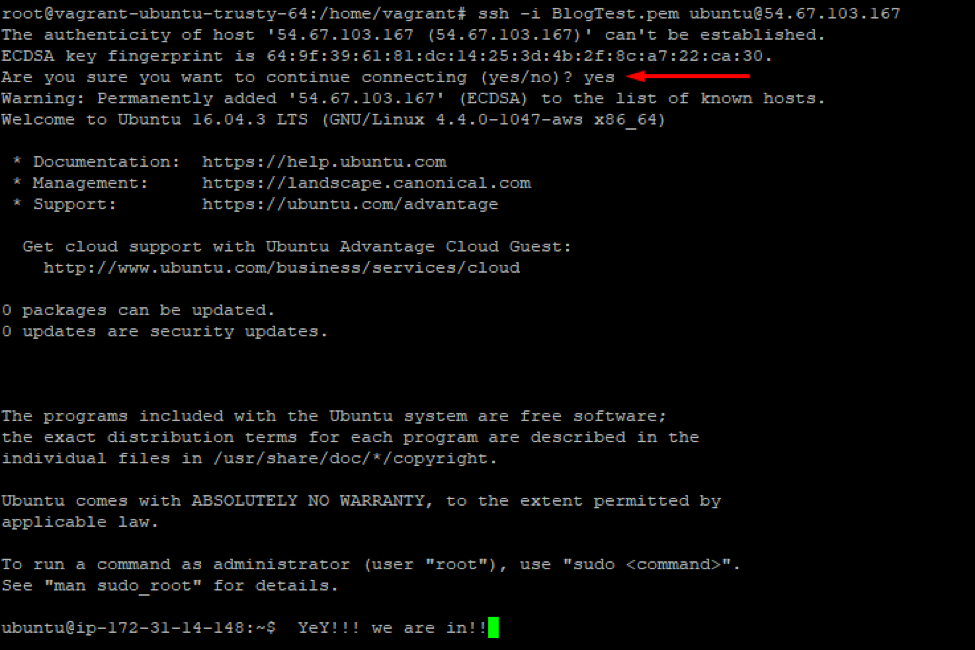
Como es la primera vez que te conectas, te preguntará si deseas confiar en el host remoto (tu instancia), escribe "yes" y presiona enter, y así ingresarás.
Si usa Windows depende de la herramienta que está utilizando, permítanos usar PuTTY, esta herramienta no acepta archivos pem, por lo que debemos convertir el archivo utilizando una herramienta provista por PuTTY: PuTTYgen.
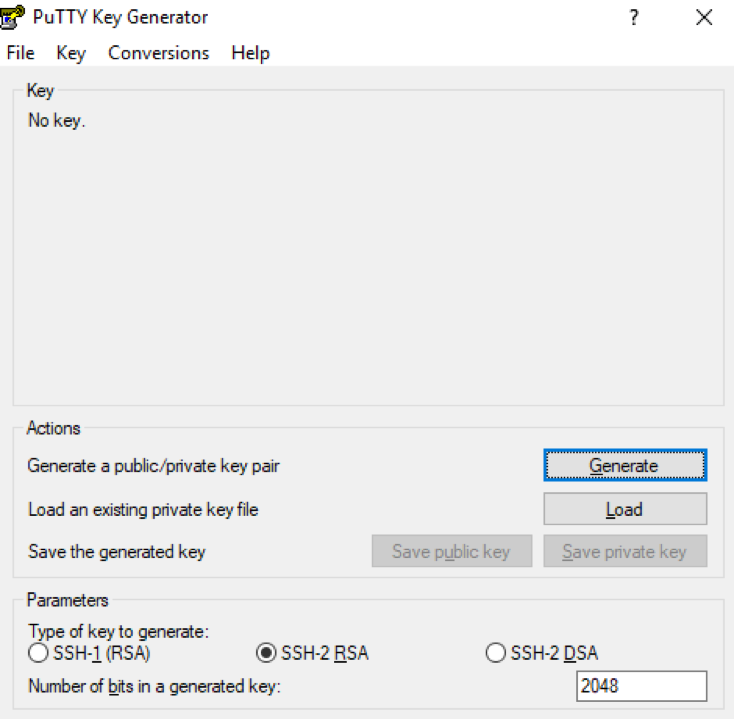
Haz click en cargar y elige tu archivo de pem y verás la clave cargada, solo presions "save private key".
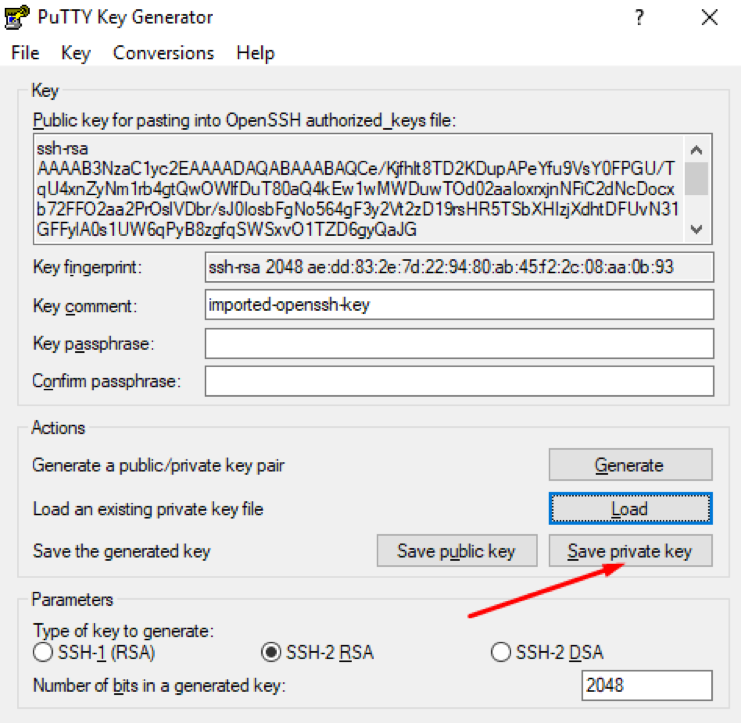
Te preguntará si deseas agregar una frase de contraseña (otra capa de seguridad) simplemente presiona sí para continuar sin ella.
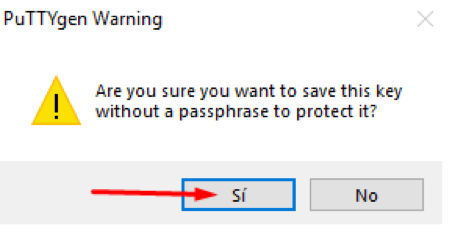
Y guarda el archivo, esto creará un archivo con la extensión ".ppk".
Ahora déjemos que se conecte usando PuTTY.
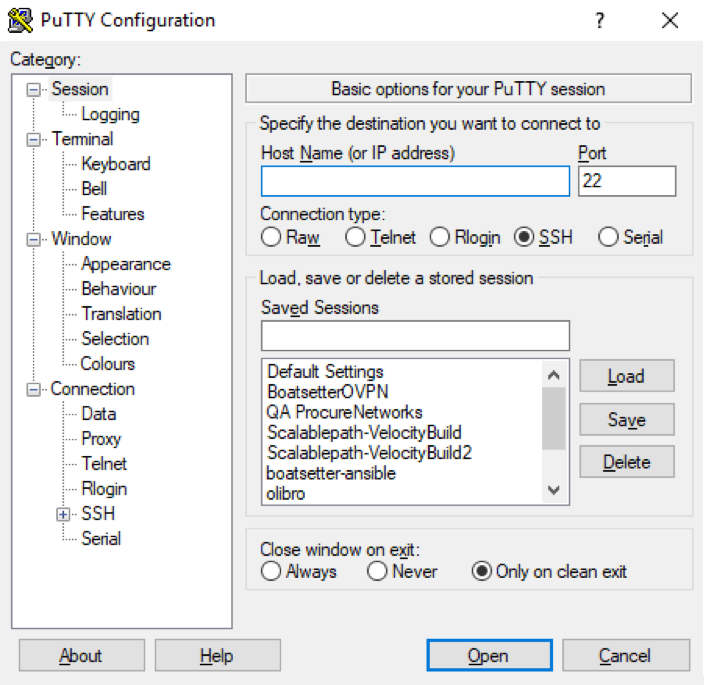
En el tipo de nombre de host
ubuntu@IPADDRESS
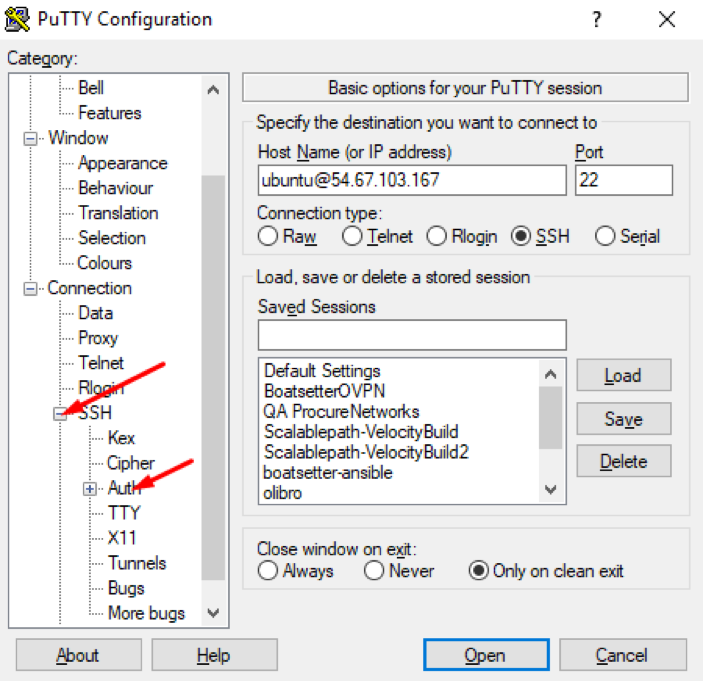
Ahora, al igual que en la imagen anterior, haz click en el + de la izquierda para seleccionar SSH y selecciona Auth, click en el botón Examinar y selecciona el archivo ppk creado por PuTTYgen y click en abrir.
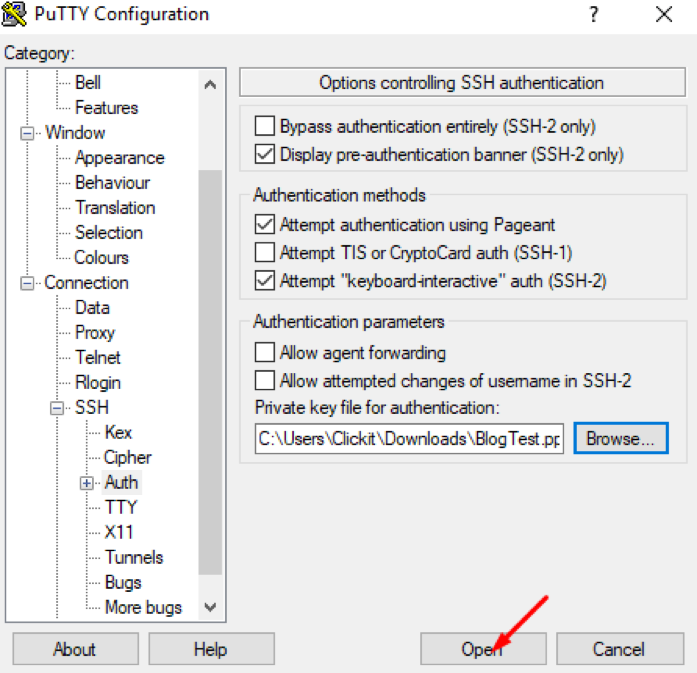
Al igual que sucedió en Linux, te preguntará si deseas confiar en el host, simplemente haz click en Sí y estará allí.
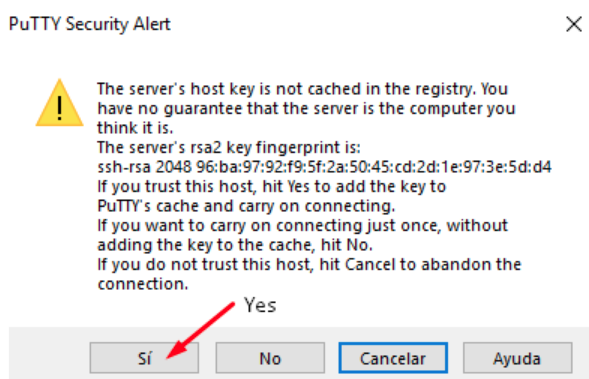
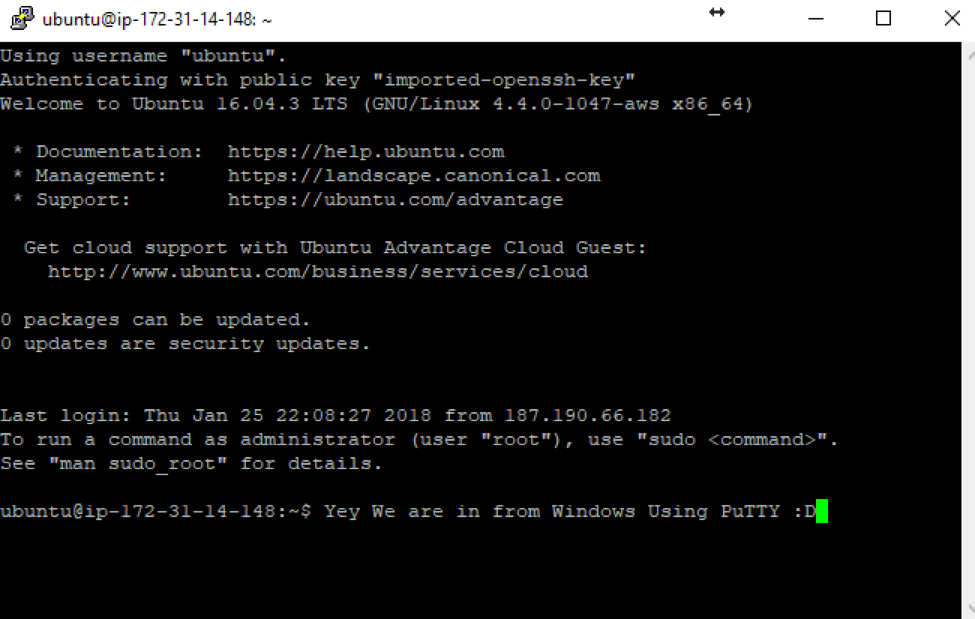
Y estás en.
Con esto conoces algunos conceptos básicos de Amazon EC2, sabes cómo lanzar una instancia y cómo acceder a ella. Si tienes alguna duda no dudes en publicarla en la sección de comentarios, espero que hayas disfrutado de este rápido AWS EC2 tutorial.
Olvídate de tiempos muertos y haz una migración exitosa a AWS.
Consulta con nuestros expertos
Tagged under: amazon ec2amazon web services



